Catatan
Akses ke halaman ini memerlukan otorisasi. Anda dapat mencoba masuk atau mengubah direktori.
Akses ke halaman ini memerlukan otorisasi. Anda dapat mencoba mengubah direktori.
Berlaku untuk:![]() IoT Edge 1.1
IoT Edge 1.1
Penting
Tanggal akhir dukungan IoT Edge 1.1 adalah 13 Desember 2022. Periksa Siklus Hidup Produk Microsoft untuk mendapatkan informasi tentang bagaimana produk, layanan, teknologi, atau API ini didukung. Untuk informasi selengkapnya tentang memperbarui ke versi terbaru IoT Edge, lihat Memperbarui IoT Edge.
Gunakan artikel ini untuk mengidentifikasi dan mengatasi masalah umum saat menggunakan solusi IoT Edge. Jika Anda memerlukan informasi tentang cara menemukan log dan kesalahan dari perangkat IoT Edge Anda, lihat Memecahkan masalah perangkat IoT Edge Anda.
Provisi dan Penyebaran
Modul IoT Edge berhasil menyebarkan dan kemudian menghilang dari perangkat
Gejala
Setelah mengatur modul untuk perangkat IoT Edge, modul berhasil disebarkan tetapi setelah beberapa menit modul menghilang dari perangkat dan dari detail perangkat di portal Azure. Modul selain yang ditentukan mungkin juga muncul pada perangkat.
Penyebab
Jika penyebaran otomatis menargetkan perangkat, ia lebih diutamakan daripada pengaturan modul secara manual untuk perangkat tunggal. Fungsionalitas Atur modul di portal Azure atau Buat penyebaran untuk fungsionalitas perangkat tunggal di Visual Studio Code berlaku sejenak. Anda melihat modul yang Anda tentukan mulai pada perangkat. Kemudian prioritas penerapan otomatis dimulai dan menggantikan properti yang diinginkan perangkat.
Solusi
Hanya gunakan satu jenis mekanisme penyebaran per perangkat, baik penyebaran otomatis atau penyebaran perangkat individu. Jika Anda memiliki beberapa penyebaran otomatis yang menargetkan perangkat, Anda dapat mengubah deskripsi prioritas atau target untuk memastikan penyebaran yang benar diterapkan ke perangkat tersebut. Anda juga dapat memperbarui kembaran perangkat agar tidak lagi cocok dengan deskripsi target penyebaran otomatis.
Untuk informasi selengkapnya, lihat Memahami penyebaran otomatis IoT Edge untuk satu perangkat atau dalam skala besar.
Tidak bisa mendapatkan log runtime IoT Edge di Windows
Gejala
Anda mendapatkan EventLogException saat menggunakan Get-WinEvent di Windows.
Penyebab
Perintah Get-WinEvent PowerShell bergantung pada entri registri yang harus ada untuk menemukan log oleh ProviderNametertentu.
Solusi
Atur entri registri untuk daemon IoT Edge. Buat file iotedge.reg dengan konten berikut, dan impor ke Windows Registry dengan mengklik dua kali atau menggunakan perintah reg import iotedge.reg:
Windows Registry Editor Version 5.00
[HKEY_LOCAL_MACHINE\SYSTEM\CurrentControlSet\Services\EventLog\Application\iotedged]
"CustomSource"=dword:00000001
"EventMessageFile"="C:\\ProgramData\\iotedge\\iotedged.exe"
"TypesSupported"=dword:00000007
Kesalahan klien DPS
Gejala
IoT Edge gagal memulai dengan pesan kesalahan failed to provision with IoT Hub, and no valid device backup was found dps client error.
Penyebab
Pendaftaran grup digunakan untuk memprovisikan perangkat IoT Edge ke IoT Hub. Perangkat IoT Edge dipindahkan ke hub yang berbeda. Pendaftaran dihapus di DPS. Pendaftaran baru dibuat di sistem DPS untuk pusat baru. Perangkat belum diprovisikan ulang.
Solusi
- Verifikasi kredensial DPS Anda sudah benar.
- Terapkan konfigurasi Anda menggunakan
sudo iotedge apply config. - Jika perangkat tidak diprovisikan ulang, mulai ulang perangkat menggunakan
sudo iotedge system restart. - Jika perangkat tidak dikonfigurasi ulang, lakukan konfigurasi ulang secara paksa menggunakan
sudo iotedge system reprovision.
Untuk memprovisi ulang secara otomatis, atur dynamic_reprovisioning: true dalam file konfigurasi perangkat. Mengatur pengaturan ini ke 'true' mengaktifkan fitur reprovisioning dinamis. IoT Edge mendeteksi situasi di mana perangkat tampaknya telah diprovisikan ulang di cloud dengan memantau koneksi IoT Hub-nya sendiri untuk kesalahan tertentu. IoT Edge merespons dengan mematikan semua modul Edge dan dirinya sendiri. Saat daemon berikutnya dimulai, daemon akan mencoba memfasilitasi ulang perangkat ini dengan menggunakan Azure untuk menerima informasi provisioning IoT Hub yang baru.
Saat menggunakan provisi eksternal, daemon juga akan memberi tahu titik akhir provisi eksternal mengenai peristiwa provisi ulang sebelum daemon dimatikan. Untuk informasi selengkapnya, lihat konsep penyediaan ulang perangkat IoT Hub.
Runtime bahasa umum IoT Edge
Agen IoT Edge berhenti setelah satu menit
Gejala
Modul edgeAgent dimulai dan berjalan dengan sukses selama sekitar satu menit, lalu berhenti. Log mengindikasikan bahwa agen IoT Edge mencoba untuk terhubung ke IoT Hub melalui AMQP, dan kemudian mencoba untuk terhubung menggunakan AMQP melalui WebSocket. Ketika itu gagal, agen IoT Edge keluar.
Contoh log edgeAgent:
2017-11-28 18:46:19 [INF] - Starting module management agent.
2017-11-28 18:46:19 [INF] - Version - 1.0.7516610 (03c94f85d0833a861a43c669842f0817924911d5)
2017-11-28 18:46:19 [INF] - Edge agent attempting to connect to IoT Hub via AMQP...
2017-11-28 18:46:49 [INF] - Edge agent attempting to connect to IoT Hub via AMQP over WebSocket...
Penyebab
Konfigurasi jaringan pada jaringan host mencegah agen IoT Edge menjangkau jaringan. Agen mencoba untuk terhubung melalui AMQP (port 5671) terlebih dahulu. Jika koneksi gagal, ia mencoba WebSockets (port 443).
Runtime IoT Edge menyiapkan jaringan untuk setiap modul untuk berkomunikasi. Pada Linux, jaringan ini adalah jaringan jembatan. Pada Windows, ia menggunakan NAT. Masalah ini lebih umum terjadi pada perangkat Windows menggunakan kontainer Windows yang menggunakan jaringan NAT.
Solusi
Pastikan bahwa ada rute ke internet untuk alamat IP yang ditetapkan ke jaringan bridge/NAT ini. Terkadang konfigurasi VPN pada host menggantikan jaringan IoT Edge.
Modul Edge Agent melaporkan 'file konfigurasi kosong' dan tidak ada modul yang berjalan pada perangkat
Gejala
Perangkat kesulitan dalam memulai modul yang ditentukan dalam penyebaran. Hanya edgeAgent yang berjalan tetapi terus melaporkan 'file konfigurasi kosong...'.
Penyebab
Secara default, IoT Edge memulai modul dalam jaringan kontainer terisolasi sendiri. Perangkat mungkin mengalami masalah dengan resolusi nama DNS dalam jaringan privat ini.
Solusi
Pilihan 1: Mengatur server DNS di pengaturan mesin kontainer
Tentukan server DNS untuk lingkungan Anda di pengaturan mesin kontainer, yang akan berlaku untuk semua modul kontainer yang dimulai oleh mesin. Buat file bernama daemon.json, lalu tentukan server DNS yang akan digunakan. Contohnya:
{
"dns": ["1.1.1.1"]
}
Server DNS ini diatur ke layanan DNS yang dapat diakses publik. Namun beberapa jaringan, seperti jaringan perusahaan, memiliki server DNS mereka sendiri yang terinstal dan tidak akan mengizinkan akses ke server DNS publik. Oleh karena itu, jika perangkat edge Anda tidak dapat mengakses server DNS publik, ganti dengan alamat server DNS yang dapat diakses.
Tempatkan daemon.json di lokasi yang tepat untuk platform Anda:
| Plattform | Lokasi |
|---|---|
| Linux | /etc/docker |
| Host Windows dengan kontainer Windows | C:\ProgramData\iotedge-moby\config |
Jika lokasi sudah berisi file daemon.json, tambahkan kunci dns ke dalamnya dan simpan file.
Mulai ulang mesin kontainer agar pembaruan berdampak.
| Plattform | Perintah |
|---|---|
| Linux | sudo systemctl restart docker |
| Windows (Admin PowerShell) | Restart-Service iotedge-moby -Force |
Pilihan 2: Mengatur server DNS di penyebaran IoT Edge per modul
Anda dapat mengatur server DNS untuk setiap createOptions modul di penyebaran IoT Edge. Contohnya:
"createOptions": {
"HostConfig": {
"Dns": [
"x.x.x.x"
]
}
}
Peringatan
Jika Anda menggunakan metode ini dan menentukan alamat DNS yang salah, edgeAgent kehilangan koneksi dengan IoT Hub dan tidak dapat menerima penyebaran baru untuk memperbaiki masalah. Untuk mengatasi masalah ini, Anda dapat menginstal ulang runtime IoT Edge. Sebelum Anda menginstal instans baru IoT Edge, pastikan untuk menghapus kontainer edgeAgent apa pun dari penginstalan sebelumnya.
Pastikan untuk mengatur konfigurasi ini untuk modul edgeAgent dan edgeHub juga.
Agen IoT Edge tidak dapat mengakses gambar modul (403)
Gejala
Kontainer gagal dijalankan, dan log edgeAgent melaporkan kesalahan 403.
Penyebab
Modul agen IoT Edge tidak memiliki izin untuk mengakses gambar modul.
Solusi
Pastikan kredensial registri kontainer Anda benar di manifes penyebaran perangkat Anda.
Hub IoT Edge gagal memulai
Gejala
Modul edgeHub gagal memulai. Anda mungkin melihat pesan seperti salah satu kesalahan berikut dalam log:
One or more errors occurred.
(Docker API responded with status code=InternalServerError, response=
{\"message\":\"driver failed programming external connectivity on endpoint edgeHub (6a82e5e994bab5187939049684fb64efe07606d2bb8a4cc5655b2a9bad5f8c80):
Error starting userland proxy: Bind for 0.0.0.0:443 failed: port is already allocated\"}\n)
Atau
info: edgelet_docker::runtime -- Starting module edgeHub...
warn: edgelet_utils::logging -- Could not start module edgeHub
warn: edgelet_utils::logging -- caused by: failed to create endpoint edgeHub on network nat: hnsCall failed in Win32:
The process cannot access the file because it is being used by another process. (0x20)
Penyebab
Beberapa proses lain pada komputer host telah mengikat port yang coba diikat oleh modul edgeHub. Hub IoT Edge memetakan port 443, 5671, dan 8883 untuk digunakan dalam skenario gateway. Modul gagal memulai jika proses lain telah mengikat salah satu port tersebut.
Solusi
Anda dapat menyelesaikan masalah ini dengan dua cara:
Jika perangkat IoT Edge berfungsi sebagai perangkat gateway, maka Anda perlu menemukan dan menghentikan proses yang menggunakan port 443, 5671, atau 8883. Kesalahan untuk port 443 biasanya berarti proses lainnya merupakan server web.
Jika Anda tidak perlu menggunakan perangkat IoT Edge sebagai gateway, maka Anda dapat menghapus pengikatan port dari pilihan pembuatan modul edgeHub. Anda dapat mengubah pilihan pembuatan di portal Azure atau langsung di file deployment.json.
Di portal Microsoft Azure:
Navigasi ke hub IoT Anda dan pilih Perangkat di bawah menu Manajemen perangkat .
Pilih perangkat IoT Edge yang ingin Anda perbarui.
Pilih Atur Modul.
Pilih Pengaturan Waktu Jalan.
Di pengaturan modul Edge Hub, hapus semuanya dari kotak teks Buat Opsi.
Simpan perubahan Anda dan buat penerapan.
Pada berkas deployment.json:
Buka file deployment.json yang Anda terapkan ke perangkat IoT Edge Anda.
Temukan pengaturan
edgeHubdi bagian properti yang diinginkan edgeAgent:"edgeHub": { "settings": { "image": "mcr.microsoft.com/azureiotedge-hub:1.1", "createOptions": "{\"HostConfig\":{\"PortBindings\":{\"8883/tcp\":[{\"HostPort\":\"8883\"}],\"443/tcp\":[{\"HostPort\":\"443\"}]}}}" }, "type": "docker", "status": "running", "restartPolicy": "always" }Hapus baris
createOptions, dan koma yang mengikuti pada akhir barisimagesebelumnya:"edgeHub": { "settings": { "image": "mcr.microsoft.com/azureiotedge-hub:1.1" }, "type": "docker", "status": "running", "restartPolicy": "always" }Simpan file dan terapkan ke perangkat IoT Edge Anda lagi.
Modul IoT Edge gagal mengirim pesan ke edgeHub dengan kesalahan 404
Gejala
Modul IoT Edge kustom gagal mengirim pesan ke hub IoT Edge dengan kesalahan Module not found 404. Runtime IoT Edge menampilkan pesan berikut ke log:
Error: Time:Thu Jun 4 19:44:58 2018 File:/usr/sdk/src/c/provisioning_client/adapters/hsm_client_http_edge.c Func:on_edge_hsm_http_recv Line:364 executing HTTP request fails, status=404, response_buffer={"message":"Module not found"}u, 04 )
Penyebab
Runtime IoT Edge memberlakukan identifikasi proses untuk semua modul yang terhubung ke edgeHub karena alasan keamanan. Ia memverifikasi semua pesan yang dikirim oleh modul berasal dari ID proses utama modul. Jika pesan dikirim oleh modul dari ID proses yang berbeda dari yang awalnya ditetapkan, sistem akan menolak pesan tersebut dengan kesalahan 404.
Solusi
Pada versi 1.0.7, semua proses modul diizinkan untuk terhubung. Untuk informasi selengkapnya, lihat log perubahan rilis 1.0.7.
Jika peningkatan ke 1.0.7 tidak dimungkinkan, selesaikan langkah-langkah berikut. Pastikan ID proses yang sama selalu digunakan oleh modul IoT Edge kustom untuk mengirim pesan ke edgeHub. Sebagai contoh, pastikan untuk menjalankan ENTRYPOINT daripada perintah CMD di file Docker Anda. Perintah CMD mengarah ke satu ID proses untuk modul dan ID proses lainnya untuk perintah bash yang menjalankan program utama, tetapi ENTRYPOINT mengarah ke satu ID proses.
Masalah stabilitas pada perangkat yang lebih kecil
Gejala
Anda mungkin mengalami masalah stabilitas pada perangkat yang dibatasi sumber daya seperti Raspberry Pi, terutama saat digunakan sebagai gateway. Gejalanya mencakup pengecualian memori dalam modul hub IoT Edge, perangkat hilir gagal terhubung, atau perangkat gagal mengirim pesan telemetri setelah beberapa jam.
Penyebab
Hub IoT Edge, yang merupakan bagian dari runtime IoT Edge, dioptimalkan untuk kinerja secara default dan mencoba mengalokasikan gugus memori yang besar. Pengoptimalan ini tidak ideal untuk perangkat edge yang dibatasi dan dapat menyebabkan masalah stabilitas.
Solusi
Untuk hub IoT Edge, atur variabel lingkungan OptimizeForPerformance ke false. Ada dua cara untuk mengatur variabel lingkungan:
Di portal Microsoft Azure:
Di IoT Hub Anda, pilih perangkat IoT Edge Anda dan dari halaman detail perangkat lalu pilih Atur Modul>Pengaturan Runtime. Buat variabel lingkungan untuk modul hub IoT Edge yang disebut OptimizeForPerformance yang diatur ke false.
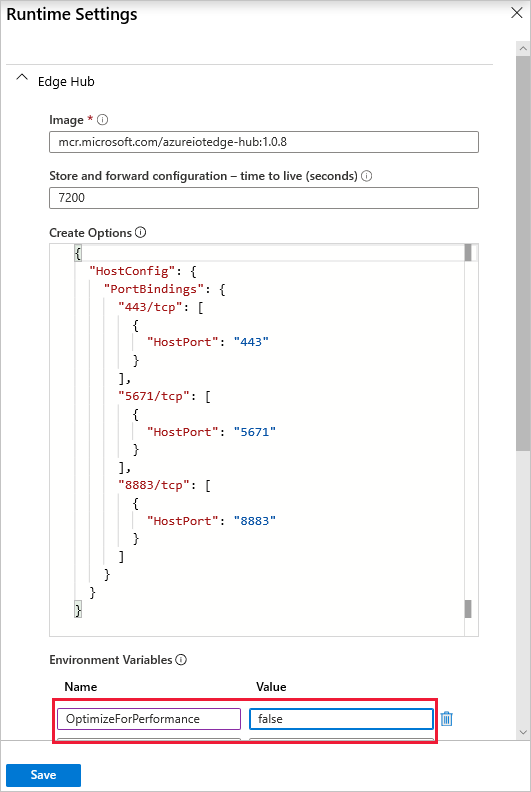
Pada manifes penerapan:
"edgeHub": {
"type": "docker",
"settings": {
"image": "mcr.microsoft.com/azureiotedge-hub:1.1",
"createOptions": <snipped>
},
"env": {
"OptimizeForPerformance": {
"value": "false"
}
},
Daemon keamanan tidak berhasil dimulai
Gejala
Daemon keamanan gagal dimulai dan kontainer modul tidak dibuat. Modul kustom edgeAgent, edgeHub, dan lainnya tidak dijalankan oleh layanan IoT Edge. Dalam aziot-edged log, Anda akan melihat kesalahan ini:
- Daemon tidak berhasil memulai: Tidak dapat memulai layanan manajemen
- disebabkan oleh: Terjadi kesalahan untuk jalur /var/run/iotedge/mgmt.sock
- disebabkan oleh: Izin ditolak (kesalahan os 13)
Penyebab
Untuk semua distro Linux kecuali CentOS 7, konfigurasi default IoT Edge adalah menggunakan systemd aktivasi soket. Kesalahan izin terjadi jika Anda mengubah file konfigurasi sehingga tidak menggunakan aktivasi soket tetapi membiarkan URL tetap sebagai /var/run/iotedge/*.sock, karena pengguna iotedge tidak dapat menulis ke /var/run/iotedge, yang berarti ia tidak dapat membuka kunci dan mengaitkan soket itu sendiri.
Solusi
Anda tidak perlu menonaktifkan aktivasi soket pada distribusi tempat aktivasi soket didukung. Namun, jika Anda lebih suka tidak menggunakan aktivasi soket sama sekali, masukkan soket ke dalam /var/lib/iotedge/.
- Jalankan
systemctl disable iotedge.socket iotedge.mgmt.socketuntuk menonaktifkan unit soket sehingga systemd tidak memulainya secara tidak perlu - Mengubah konfigurasi iotedge untuk menggunakan
/var/lib/iotedge/*.sockdi bagianconnectdanlisten - Jika Anda sudah memiliki modul, modul tersebut memiliki dudukan lama
/var/run/iotedge/*.sock, jadidocker rm -fmodul tersebut.
Tidak dapat memulai modul karena ketidakcocokan OS
Gejala
Modul edgeHub gagal dimulai di IoT Edge versi 1.1.
Penyebab
Modul Windows menggunakan versi Windows yang tidak kompatibel dengan versi Windows pada host. IoT Edge Windows versi 1809 build 17763 diperlukan sebagai lapisan dasar untuk gambar modul, tetapi versi yang berbeda sedang digunakan.
Solusi
Periksa versi sistem operasi Windows Anda yang berbeda di Mengatasi masalah ketidakcocokan host dan citra kontainer. Jika sistem operasi berbeda, perbarui ke IoT Edge Windows versi 1809 build 17763 dan bangun kembali gambar Docker yang digunakan untuk modul tersebut.
Jaringan
Daemon keamanan IoT Edge gagal dengan hostname yang tidak valid
Gejala
Pencobaan untuk memeriksa log manajer keamanan IoT Edge gagal dan mencetak pesan berikut:
Error parsing user input data: invalid hostname. Hostname cannot be empty or greater than 64 characters
Penyebab
Runtime IoT Edge hanya dapat mendukung hostname yang lebih pendek dari 64 karakter. Komputer fisik biasanya tidak memiliki hostname yang panjang, tetapi masalah ini lebih umum terjadi pada komputer virtual. Hostname yang dihasilkan secara otomatis untuk komputer virtual Windows yang di-host di Azure, khususnya, cenderung panjang.
Solusi
Ketika Anda melihat kesalahan ini, Anda dapat menyelesaikannya dengan mengonfigurasikan nama DNS komputer virtual Anda, lalu mengatur nama DNS sebagai hostname di perintah penyiapan.
Di portal Azure, buka halaman gambaran umum komputer virtual Anda.
Pilih konfigurasikan di bawah nama DNS. Jika komputer virtual Anda sudah memiliki nama DNS yang dikonfigurasikan, Anda tidak perlu mengonfigurasikan yang baru.
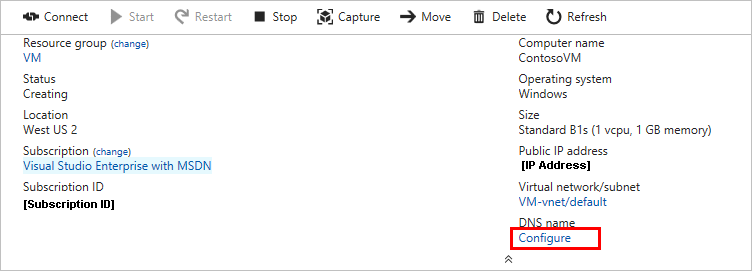
Berikan nilai untuk label nama DNS dan pilih Simpan.
Salin nama DNS baru, yang harus dalam format <DNSnamelabel>.<vmlocation>.cloudapp.azure.com.
Di dalam komputer virtual, gunakan perintah berikut untuk menyiapkan runtime IoT Edge dengan nama DNS Anda:
Di Linux:
sudo nano /etc/iotedge/config.yamlPada Windows:
notepad C:\ProgramData\iotedge\config.yaml
Modul IoT Edge melaporkan kesalahan konektivitas
Gejala
Modul IoT Edge yang terhubung langsung ke layanan cloud, termasuk modul runtime, berhenti bekerja seperti yang diharapkan dan mengembalikan kesalahan seperti kegagalan koneksi atau jaringan.
Penyebab
Kontainer mengandalkan penerusan paket IP untuk terhubung ke internet sehingga dapat berkomunikasi dengan layanan cloud. Penerusan paket IP diaktifkan secara default di Docker, tetapi jika dinonaktifkan, modul apa pun yang terhubung ke layanan cloud tidak akan berfungsi seperti yang diharapkan. Untuk informasi selengkapnya, lihat Memahami komunikasi kontainer di dokumentasi Docker.
Solusi
Gunakan langkah-langkah berikut untuk mengaktifkan penerusan paket IP.
Pada Windows:
Buka aplikasi Run.
Masukkan
regeditdalam kotak teks dan pilih Ok.Di jendela Editor Registri, telusuri ke HKEY_LOCAL_MACHINE\SYSTEM\CurrentControlSet\Services\Tcpip\Parameters.
Cari parameter IPEnableRouter.
Jika parameter ada, atur nilai parameter ke 1.
Jika parameter tidak ada, tambahkan sebagai parameter baru dengan pengaturan berikut:
Pengaturan Nilai Nama IPEnableRouter Tipe REG_DWORD Nilai 1
Tutup jendela editor registri.
Mulai ulang sistem Anda untuk menerapkan perubahan.
Di Linux:
Buka file sysctl.conf.
sudo nano /etc/sysctl.confTambahkan baris berikut ke file.
net.ipv4.ip_forward=1Simpan dan tutup file.
Mulai ulang layanan jaringan dan layanan Docker untuk menerapkan perubahan.
Langkah berikutnya
Apakah Anda menemukan bug di platform Azure IoT Edge? Kirim masalah agar kami dapat terus melakukan peningkatkan.
Jika Anda punya pertanyaan lebih lanjut, buat Permintaan dukungan untuk bantuan.